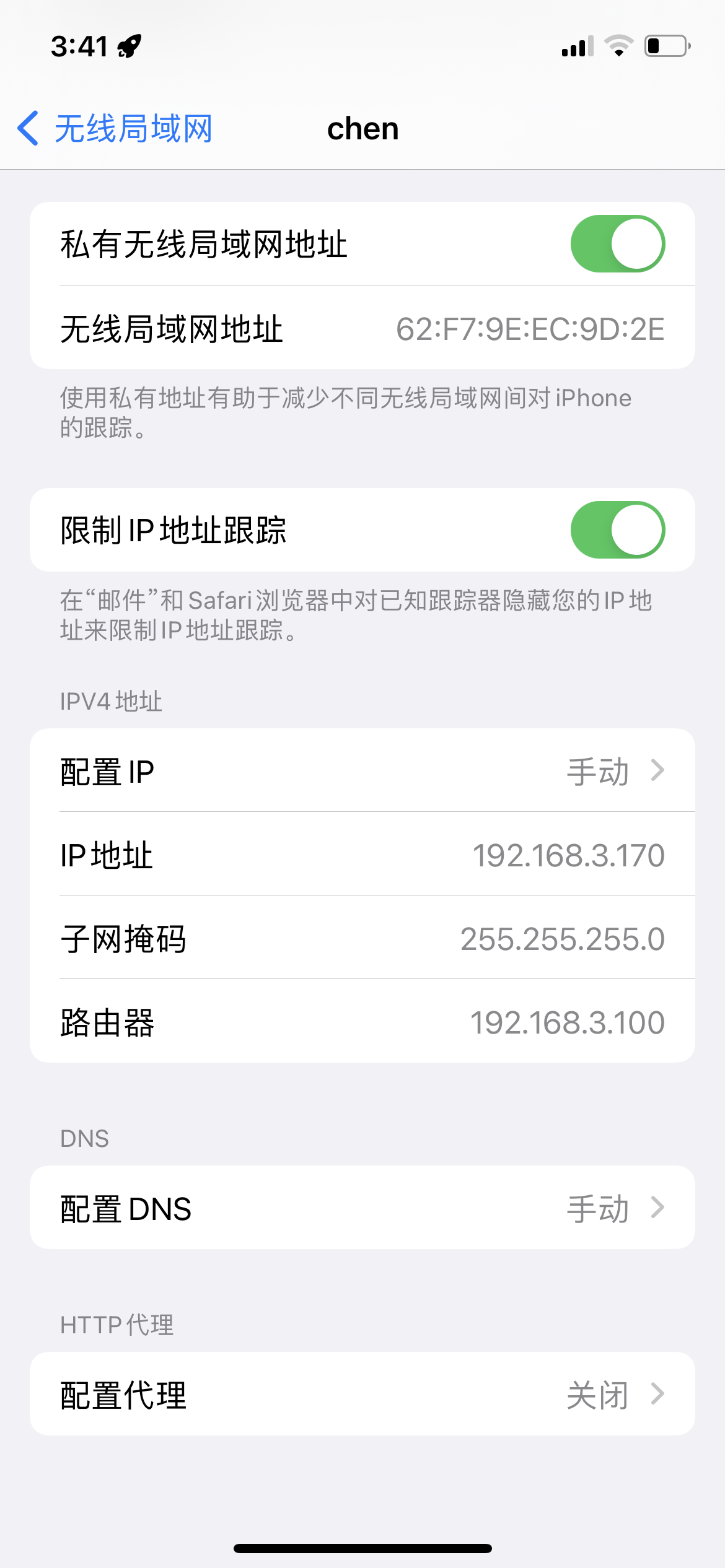前言
最近想玩下[软路由],了解了下各种软路由系统之后选择了openwrt,这个是基于linux的,而且可以安装docker之类的各种有用的插件,但是我手头暂时没有机器可以做软路由,但由于是但网口机器,就做个旁路由,先使用PVE虚拟一台研究,openwrt占用的资源很少 1G内存就完全够了,这篇文章的前提是pve已经安装好了
1.安装[openwrt]
openwrt的镜像是img格式的,但是pve并不支持img,我们需要将img转成qcow的格式
我使用了img2kvm脚本来进行转换
1
| ./img2kvm /dev/pve/openwrt.img 100 /var/lib/vz/template/iso/vm-100-disk-1
|
命令解释:openwrt.img后面的100 对应的是虚拟机编号id 最后的vm-100-disk-1 中的100也是一样的,disk-1的1代表这个虚拟机第一个盘
- 这里说明一下 /dev/pve这是上传镜像之后会在这里目录里面 (对应pve默认的local存储池)
- /var/lib/vz/template/iso 这个路径是pve虚拟机的磁盘默认存储目录 (对应pve默认的local-lvm存储池)
- /var/lib/vz/template/iso 里面创建的符合pve磁盘命名规范的可以识别到
登录pve,创建一个openwrt虚拟机,先不使用任何介质引导
创建完成之后点虚拟机,点 Hardware 也就是硬件,看到有个为分配的磁盘
点击添加 Add 直接确定,然后去其他Option 其他中选择 Boot Order 启动引导项中
将 local-lvm:vm-101-disk-1,iothread=1,size=520M 这个盘移动到第一位,并且勾选启用
开启虚拟机即可
我们在创建openwrt的时候给了10G的磁盘,但是我们使用了openwrt的镜像进行引导,实际上openwrt并没有安装在10G的盘,我们可以直接克隆下
1
2
3
4
5
6
7
8
9
10
11
12
13
14
15
16
17
18
19
20
21
22
23
24
25
| root@OpenWrt:~
Disk /dev/loop0: 104.44 MiB, 109510656 bytes, 213888 sectors
Units: sectors of 1 * 512 = 512 bytes
Sector size (logical/physical): 512 bytes / 512 bytes
I/O size (minimum/optimal): 512 bytes / 512 bytes
Disk /dev/sdb: 520 MiB, 545259520 bytes, 1064960 sectors
Disk model: QEMU HARDDISK
Units: sectors of 1 * 512 = 512 bytes
Sector size (logical/physical): 512 bytes / 512 bytes
I/O size (minimum/optimal): 512 bytes / 512 bytes
Disklabel type: dos
Disk identifier: 0x968806c2
Device Boot Start End Sectors Size Id Type
/dev/sdb1 * 512 33279 32768 16M 83 Linux
/dev/sdb2 33792 1057791 1024000 500M 83 Linux
Disk /dev/sda: 10 GiB, 10737418240 bytes, 20971520 sectors
Disk model: QEMU HARDDISK
Units: sectors of 1 * 512 = 512 bytes
Sector size (logical/physical): 512 bytes / 512 bytes
I/O size (minimum/optimal): 512 bytes / 512 bytes
|
可以看到 /dev/sda 是我们最开始给的10G盘
/deb/sdb就是我们引导的盘
使用dd命令克隆 sdb到sda
1
| dd if=/dev/sdb of=/dev/sda
|
在pve中虚拟机引导项中取消最开始的引导,将10g的盘放到第一项
即可通过10g的盘引导进入openwrt系统
2.配置OpenWRT
编辑网络配置 vim /etc/config/network
1
2
3
4
5
6
7
8
9
10
11
12
13
14
15
16
17
18
19
20
21
22
23
24
25
26
27
28
29
30
31
32
33
34
35
36
37
38
39
40
41
42
43
44
45
46
47
48
49
50
51
52
| config interface 'loopback'
option ifname 'lo'
option proto 'static'
option ipaddr '127.0.0.1'
option netmask '255.0.0.0'
config interface 'lan'
option ifname 'eth0'
option proto 'static'
option netmask '255.255.255.0'
option delegate '0'
option gateway '192.168.3.1'
option dns '192.168.3.1'
option ipaddr '192.168.3.100'
config interface 'wan'
option ifname 'eth1'
option proto 'dhcp'
option metric '64'
option delegate '0'
config interface 'wan6'
option proto 'dhcpv6'
option ifname 'eth1'
option delegate '0'
option reqaddress 'none'
option reqprefix 'no'
config interface 'vpn0'
option ifname 'tun0'
option proto 'none'
config interface 'ipsec_server'
option ifname 'ipsec0'
option device 'ipsec0'
option proto 'static'
option ipaddr '192.168.100.1'
option netmask '255.255.255.0'
config interface 'docker'
option ifname 'docker0'
option proto 'none'
option auto '0'
config device
option type 'bridge'
option name 'docker0'
config interface 'lan2'
option proto 'static'
option ifname 'br-lan.22'
|
由于是旁路由我们只用到lan口
我这里把lan 口网卡 配置ip为192.168.3.100 这个是openwrt的ip地址了
这个需要按照家庭中网络的网段来配置,也就是你openwrt接入到了那个网段下
浏览器输入 192.168.3.100 即可进入openwrt管理界面
账号默认为:root
密码默认为: password
进入之后点击左侧网络,接口
修改lan接口 也是eth0
网关指向主路由的网关 192.168.3.1
使用自定义的 DNS 服务器 192.168.3.1
我这边主路由的是192.168.3.1 这里根据自己的环境来配置
DHCP 忽略此接口,因为主路由就有dhcp了如果在加一个dhcp的话很容易出问题
高级设置基本不变,用ipv6就勾选使用内置的 IPv6 管理
物理设置去掉桥接接口 ,接口选 以太网适配器: “eth0” (lan)
防火墙设置不变
然后点网络,防火墙 将lan口
全部勾选
将设备的网关指向软路由即可使用软路由上网
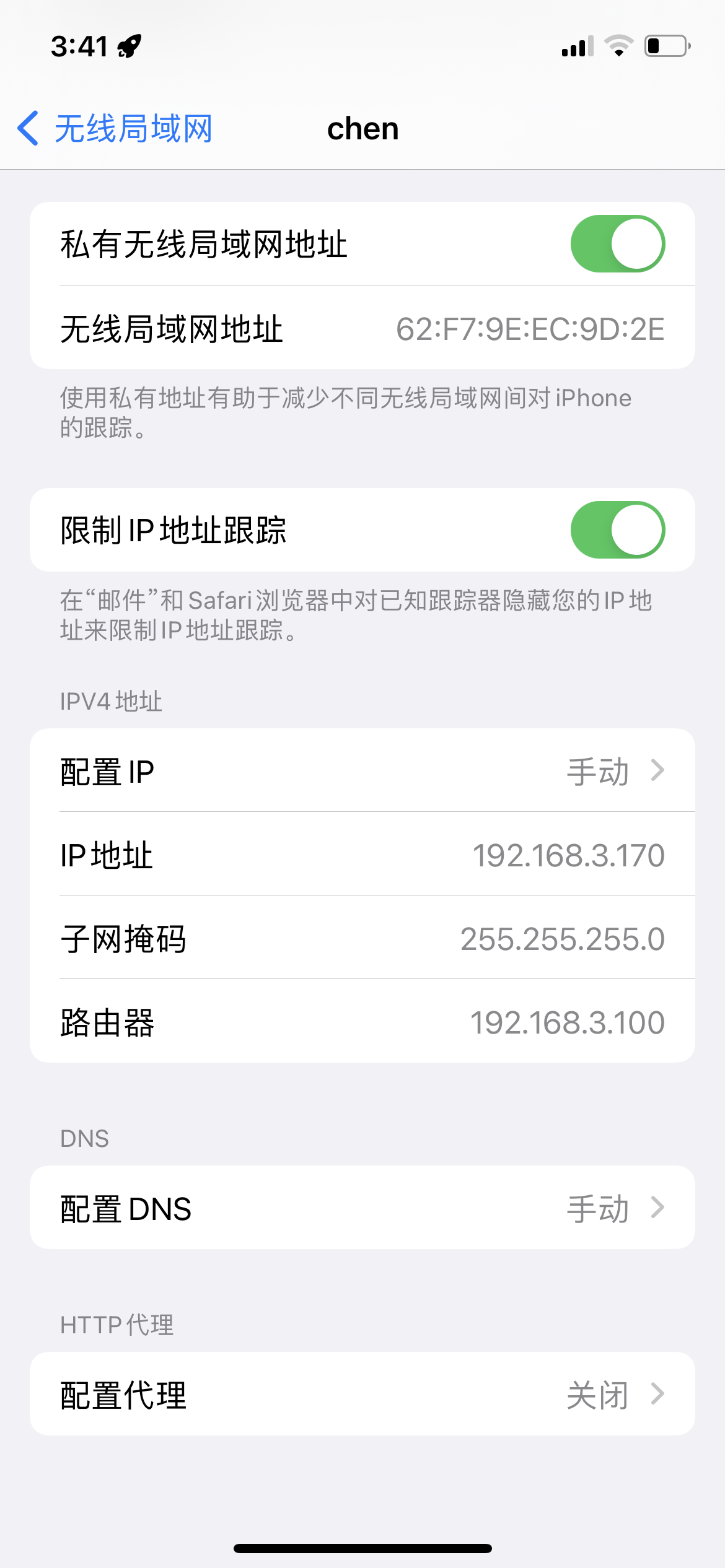
OpenWRT系列
【OpenWRT系列】OpenWRT下的AdGuardHome插件无法更新核心